La connessione ai file server è qualcosa di piùle persone lo fanno quotidianamente anche senza pensarci. In Linux, potrebbe non essere intuitivo come connettersi rapidamente a un server samba o ftp senza un programma separato. Ecco alcuni modi diversi per connettersi a un file server remoto senza dover toccare un terminale.
Usando la scorciatoia da tastiera
È possibile connettersi a un server aprendo la corsafinestra dell'applicazione con la scorciatoia da tastiera Alt + F2. Sarà sufficiente specificare il tipo di server aggiungendo il protocollo all'inizio del comando. Ad esempio smb: // si connetterà a una condivisione samba; altri protocolli supportati sono ssh, ftp, sftp, http e https.
Nota: nell'esempio di seguito il nome del mio server è parco giochi e la cartella condivisa si chiama musica.

Se il tuo server richiede una password per la connessione, compila la finestra successiva che si apre e seleziona per quanto tempo desideri conservare la password.

Una finestra di Nautilus si aprirà automaticamente con il server a cui ti sei appena connesso e dovresti avere un collegamento sotto i punti sul lato sinistro e un collegamento sul desktop.

Dal menu GNOME
Se stai usando Ubuntu e molte altre distribuzioni basate su GNOME, avrai un menu dei luoghi nella barra dei menu in alto. Apri quel menu e fai clic su Connetti al server.
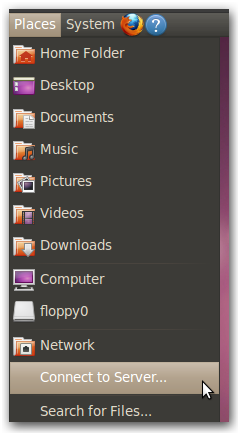
Si aprirà una nuova finestra con un menu a discesa in modo da poter selezionare il tipo di server a cui ci si sta connettendo.

Per un server samba / cifs selezionare Condivisione Windows e compilare le informazioni richieste.
Nota: a differenza della finestra dell'applicazione di esecuzione, non sono necessarie le barre per connettersi qui.

In alternativa, puoi anche accedere alla finestra di connessione al server dal menu file di Nautilus.

Con una scorciatoia
Se si desidera accedere istantaneamente alla finestra di connessione al server dalla barra dei menu di GNOME, fare clic con il pulsante destro del mouse sul menu in cui si desidera aggiungere il collegamento e fare clic su Aggiungi al pannello.

Nella finestra che si apre, cercare "connetti" e connettersi al server dovrebbe essere uno dei risultati. Evidenzia il collegamento e fai clic su Aggiungi nella parte inferiore della finestra.

Ora avrai un collegamento aggiuntivo sulla tua barra GNOME per un facile accesso.








